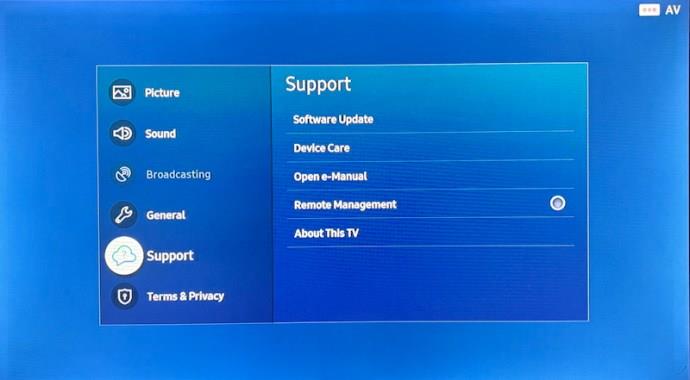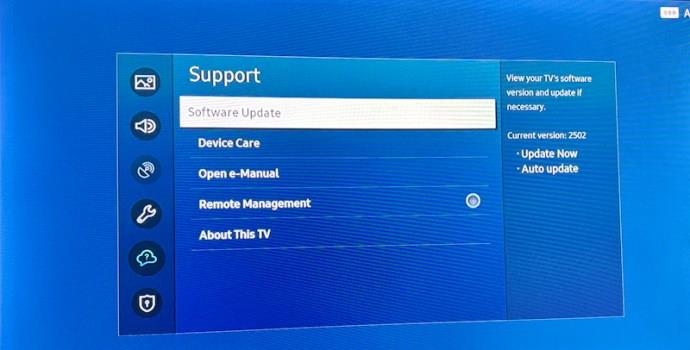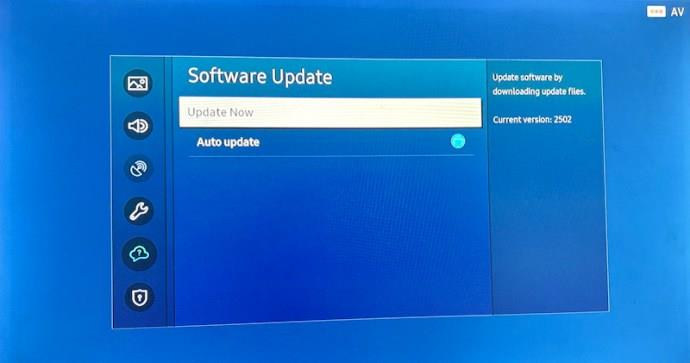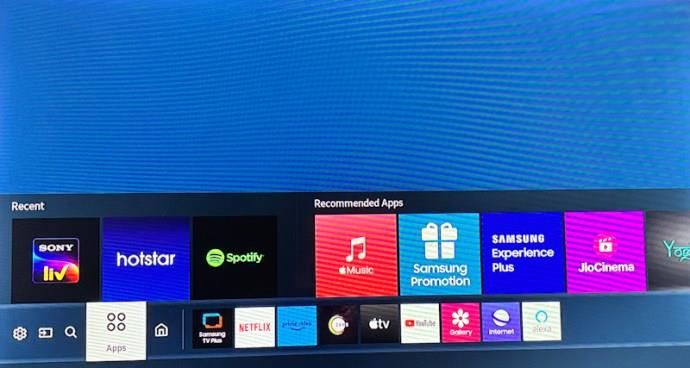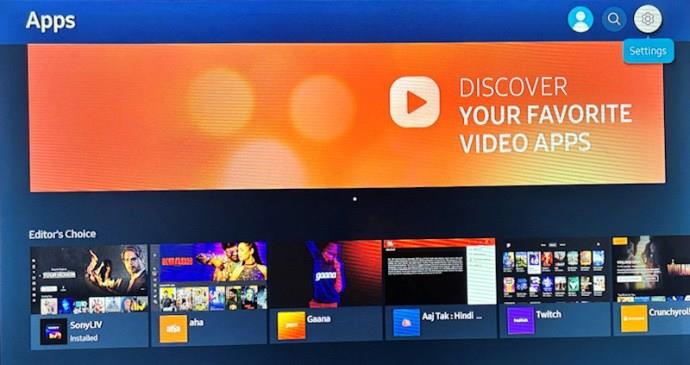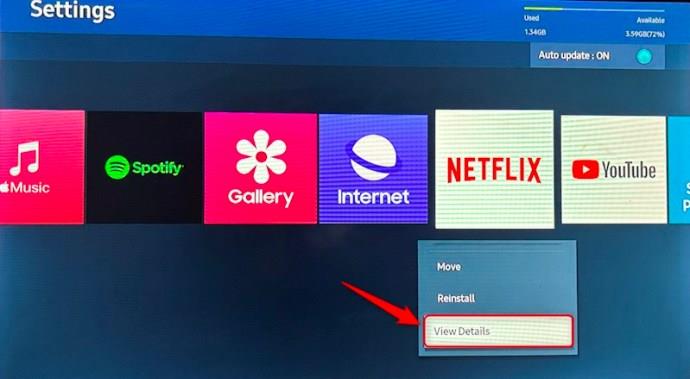Je li aplikacija Netflix na vašem Samsung TV-u zastarjela? Za najbolje iskustvo gledanja i kako biste osigurali da nema problema sa stabilnošću, uvijek biste trebali pokretati najnoviju verziju aplikacije Netflix na svom Samsung TV-u. Dakle, kako ažurirati Netflix na svom Samsung TV-u? Slijedite ovaj vodič da biste saznali kako.

Kako provjeriti ima li ažuriranja na vašem Samsung Smart TV-u
Zastarjeli TV softver može ometati ažuriranja aplikacija. Dakle, prije ažuriranja aplikacije Netflix provjerite ima li ažuriranja na vašem Samsung Smart TV-u.
Da biste provjerili ima li ažuriranja, slijedite ove korake:
- Pritisnite tipku Home na daljinskom upravljaču. Ovo će otvoriti izbornik Smart Hub.

- U izborniku Smart Hub idite do i odaberite Postavke .
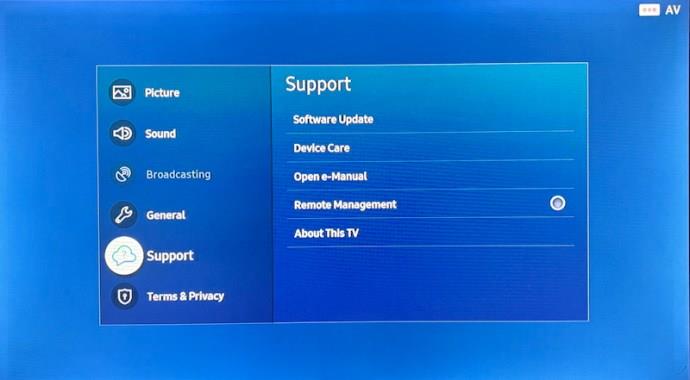
- Odaberite Podrška na lijevoj bočnoj traci.
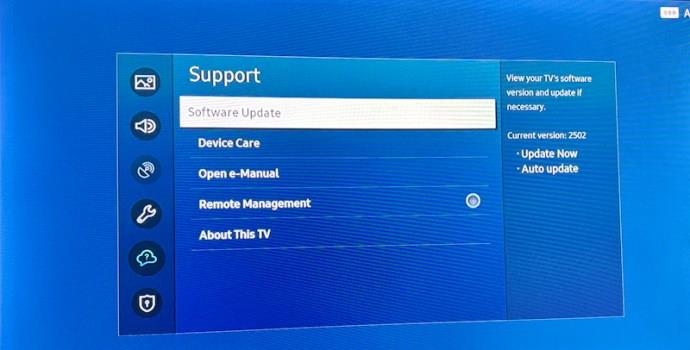
- Pritisnite Ažuriranje softvera , a zatim odaberite Ažuriraj sada .
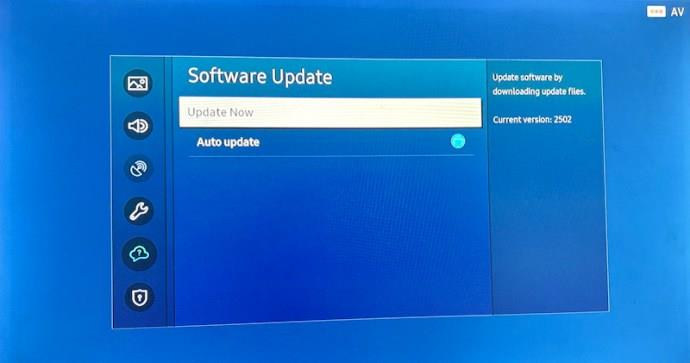
- Ako je ažuriranje dostupno, vaš Samsung TV automatski će ga početi preuzimati.
Također možete preuzeti i koristiti Netflix na vašem Macu u slučaju da niste zadovoljni iskustvom strujanja na vašem TV-u.
Kako ažurirati Netflix na vašem Samsung TV-u
Sada kada je vaš Samsung TV ažuriran, vrijeme je da ažurirate Netflix. Prati ove korake.
- Pritisnite tipku Home na daljinskom upravljaču.

- Idite na karticu Aplikacije koja se nalazi odmah pored opcije Početna.
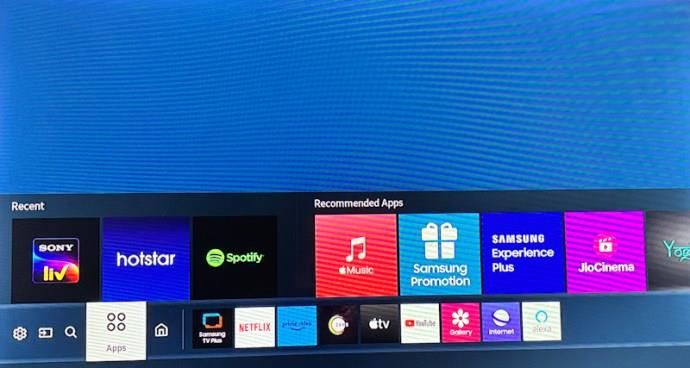
- Potražite ikonu Postavke (zupčanik/zupčanik) u gornjem desnom kutu zaslona i odaberite je.
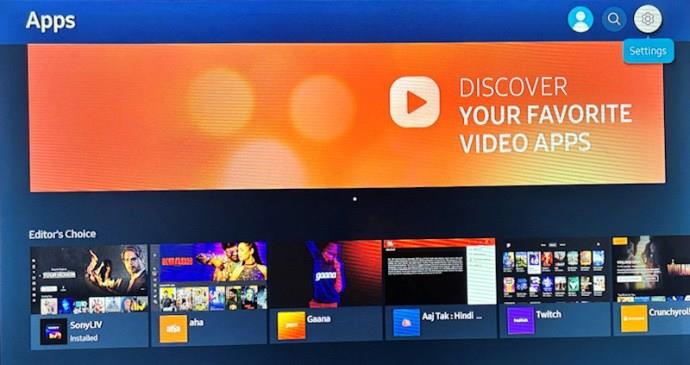
- U postavkama aplikacije provjerite je li Automatsko ažuriranje postavljeno na Uključeno . Ovo će automatski instalirati novu verziju aplikacije kada bude dostupna.
- Sada pregledajte svoje aplikacije i zadržite pokazivač iznad Netflixa .
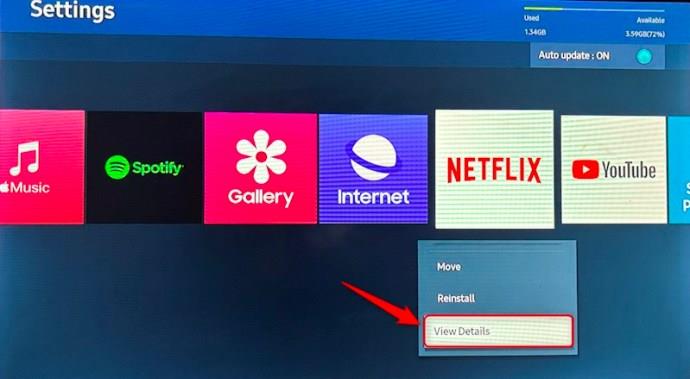
- U podizborniku odaberite Prikaži pojedinosti . Vidjet ćete instaliranu trenutnu verziju Netflixa.
- Ako je dostupno ažuriranje, bit će prikazano na vrhu zaslona. Odaberite Ažuriraj da biste instalirali najnoviju verziju.
- Nakon instalacije ponovno pokrenite TV.
Provjerite je li vaš TV spojen na internet; inače ne može provjeriti ima li ažuriranja aplikacije Netflix. Osim toga, osigurajte dovoljno slobodne unutarnje pohrane za instalaciju aplikacije.
Stari Samsung televizori više ne primaju nova ažuriranja aplikacije Netflix
Ako imate stariji Samsung TV, možda nećete primati ažuriranja aplikacije Netflix. To može biti zbog hardverskih ograničenja ili problema s kompatibilnošću s novim verzijama aplikacije. Neki modeli Samsung TV-a koji bi mogli biti pogođeni su:
Prema Samsungovoj stranici za podršku, ažuriranja Netflixa više neće biti dostupna za TV modele proizvedene između 2010. (D-serija) i 2011. (E-serija). To znači da nećete imati pristup najnovijim značajkama i poboljšanjima aplikacije.
Međutim, postoji zaobilazno rješenje koje možete isprobati. Povežite svoj TV s uređajem za strujanje kao što je Roku ili Amazon Fire Stick i umjesto toga koristite aplikaciju Netflix na njemu. Na ovaj način možete koristiti najnoviju verziju Netflixa na svom starom Samsung TV-u.
Stream Netflix s najnovijom verzijom
Ažuriranje Netflixa na vašem Samsung TV-u otključava najnovije značajke i poboljšanja. Obavezno omogućite značajku automatskog ažuriranja ako želite da se Netflix automatski ažurira. Na ovaj način nećete morati ručno provjeravati ažuriranja.
Ako niste zadovoljni kvalitetom strujanja, razmislite o prilagodbi Netflixove kvalitete videa da vidite hoće li to pomoći.
FAQ
Mogu li ažurirati Netflix na starijem modelu Samsung TV-a?
Da, stariji model još uvijek može primiti ažuriranje. Međutim, stariji televizor povećava vjerojatnost da neće biti kompatibilan s najnovijom verzijom aplikacije. Ažuriranje firmvera na vašem Samsung TV-u osigurat će kompatibilnost.
Koliko će me koštati ažuriranje Netflixa?
Možete besplatno ažurirati Netflix na najnoviju verziju na svom Samsung TV-u. Ovo funkcionira čak i ako je vaša pretplata na Netflix istekla.
Mogu li se vratiti na prethodnu verziju Netflixa ako mi se ne sviđa novo ažuriranje?
Ne, općenito se ne možete vratiti na prethodnu verziju Netflixa nakon instaliranja novije verzije. Najbolji postupak ovdje je pružiti povratne informacije Netflixu putem odgovarajućih kanala za buduća poboljšanja.